Il PDF è un formato di file ampiamente supportato che può essere aperto e visualizzato su vari dispositivi e sistemi operativi senza problemi di formattazione danneggiata. Pertanto, ciò rende i file PDF accessibili a un'ampia gamma di utenti, garantendo che chiunque possa condividere e visualizzare facilmente il contenuto. In generale, esistono diversi utenti Mac a livello globale e, in termini professionali, spesso è necessario condividere file PDF per collaborare.
In questo articolo scoprirai come condividere file su Mac in passaggi semplici e facili. Ti verrà presentato uno strumento dedicato per iniziare la condivisione di file in modo affidabile.
Parte 1: Come condividere file su Mac con UPDF?
UPDF per Mac è uno strumento innovativo di modifica, gestione e organizzazione dei PDF che rende l'elaborazione dei PDF più semplice, semplice e intelligente. È possibile modificare il file PDF modificando lo stile, la dimensione o il colore del carattere del testo e convertire i PDF in diversi formati di file. Infatti, c'è anche la possibilità di organizzare i tuoi documenti PDF unendo, dividendo, ruotando o riorganizzando le pagine. Prima di iniziare con le istruzioni, clicca sul pulsante in basso per installare UPDF sul tuo Mac.
Windows • macOS • iOS • Android 100% sicuro
Con UPDF, hai anche la possibilità di condividere i tuoi PDF con altri utenti ed esistono due metodi per utilizzare questo strumento.
Metodo 1: condividere file su Mac tramite collegamento
La condivisione di PDF tramite collegamenti semplifica il processo, migliora la collaborazione, migliora l'accessibilità e fornisce ulteriori misure di sicurezza e controllo. Ciò in definitiva lo rende un metodo pratico ed efficiente per condividere documenti. Dopotutto, il tuo PDF verrà immediatamente trasferito a un altro utente eliminando la necessità di archiviare i file locali. Per condividere PDF tramite un collegamento tramite UPDF, seguire queste istruzioni passo passo semplificate:
Passaggio 1: importa il tuo PDF e condividi
Dopo aver avviato UPDF sul tuo dispositivo, importa il tuo PDF cliccando sul pulsante "Apri file". Il tuo documento PDF si aprirà e potrai applicarvi tutte le modifiche e le annotazioni necessarie. Una volta terminato, vai avanti per condividere il file cliccando sull'icona "Condividi questo file con altri" dalla barra laterale destra.
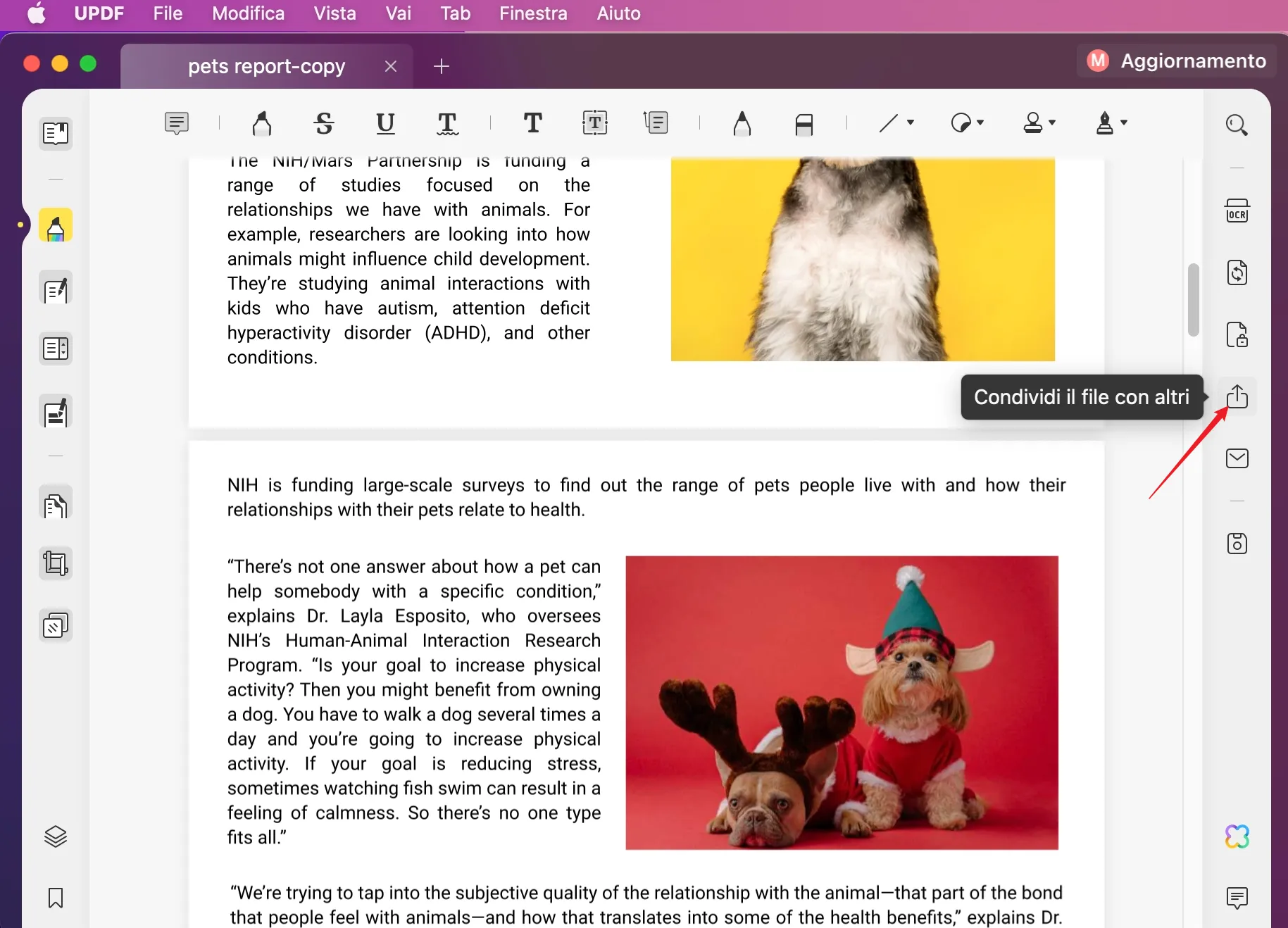
Passaggio 2: condividi il documento tramite collegamento
Davanti a te apparirà un pannello espanso da cui potrai copiare il collegamento creato per il tuo file PDF.
- Regola il collegamento tramite opzioni come "Disabilita copia/download/stampa" e "Tempo di scadenza".
- Continua a copiare il link e condividilo con chi vuoi.
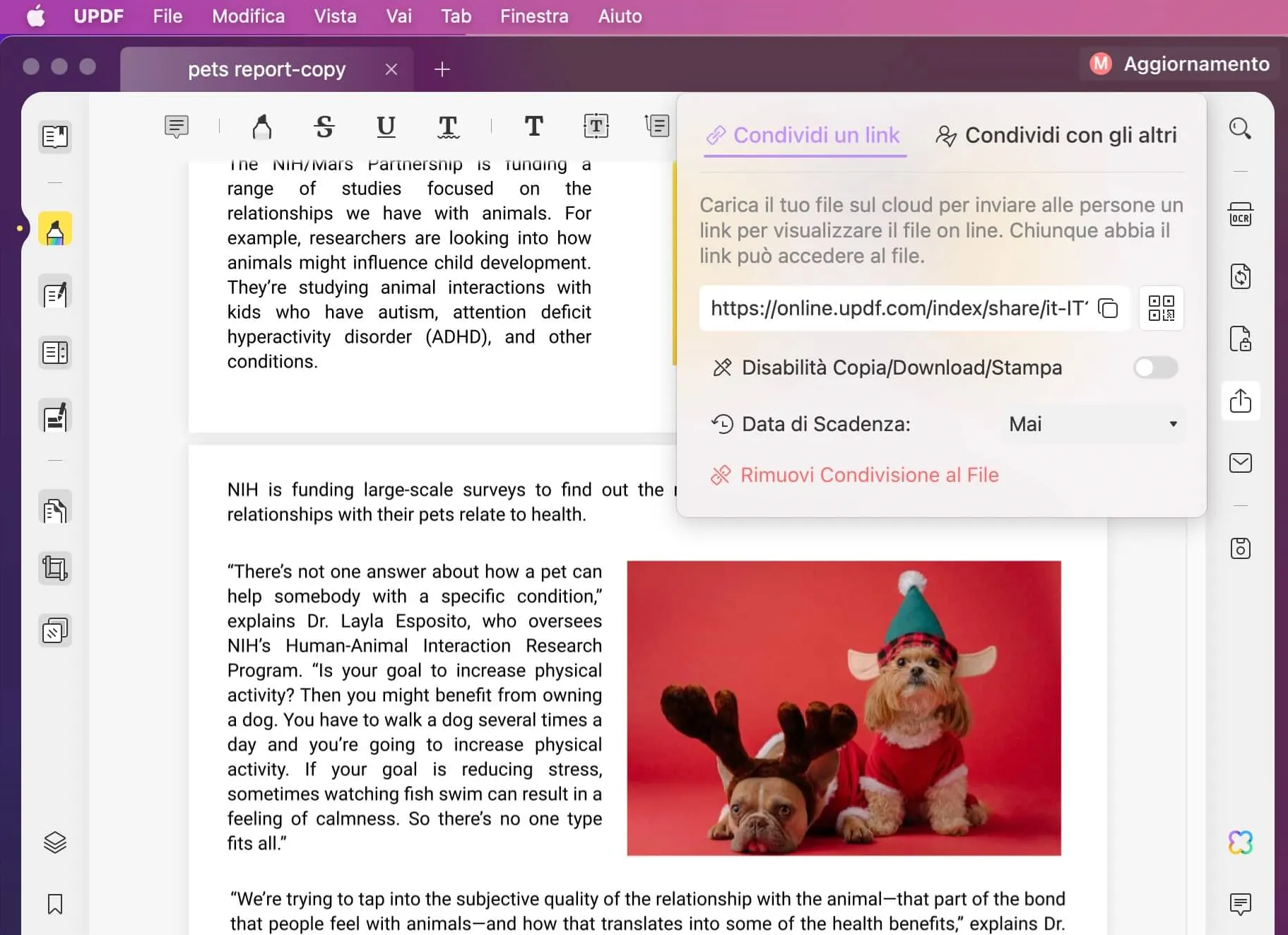
Metodo 2: condividi file su Mac tramite e-mail
La posta elettronica ti consente di raggiungere un gran numero di destinatari contemporaneamente. Pertanto, puoi inviare il PDF come allegato a più indirizzi e-mail, risparmiando tempo e fatica rispetto alla condivisione del file individualmente con ciascun utente. Ciò garantisce anche un accesso controllato, che mantiene la riservatezza e la privacy del documento PDF. Per condividere PDF tramite e-mail tramite UPDF, eseguire queste semplici istruzioni:
Passaggio 1: condividi documenti con altri
Dopo aver aperto e apportato tutte le modifiche al documento, se vuoi condividerlo con più persone, l'email è l'idea giusta. A questo scopo, clicca sulla stessa icona "Condividi questo file con altri" dalla barra degli strumenti sul lato destro dello schermo.
Continua a scrivere l'e-mail e il messaggio del destinatario. Infatti, puoi anche scrivere più email e c'è la possibilità di scrivere un messaggio opzionale nella tua posta.
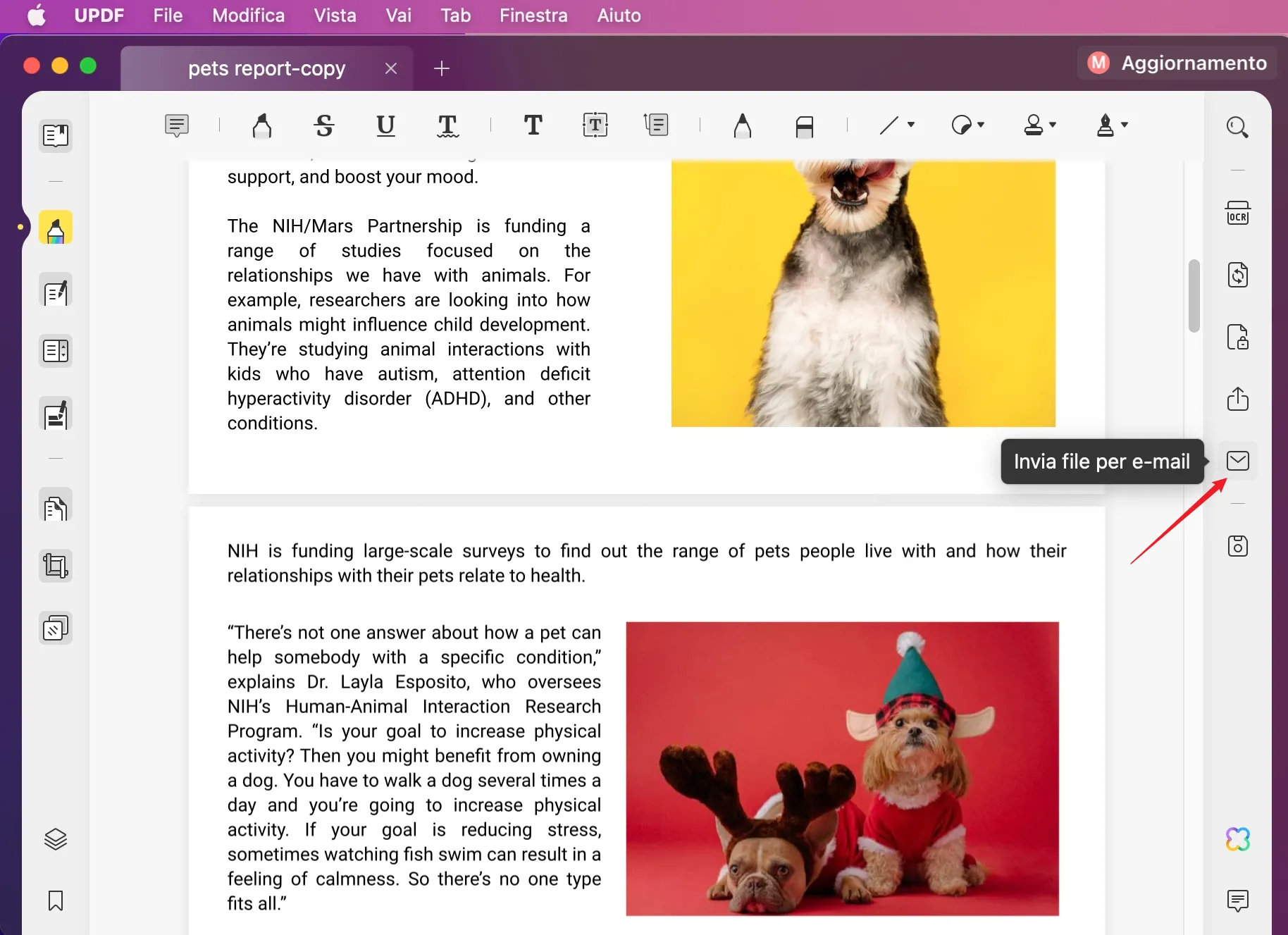
Passaggio 2: modifica le impostazioni di condivisione
Se necessario, puoi anche modificare le impostazioni di condivisione abilitando o disabilitando "Disabilita", "Copia/Scarica/Stampa" e "Tempo di scadenza". Infine, clicca sul pulsante "Invia" per inviare un'e-mail al destinatario.
Inoltre, c'è anche un'opzione per utilizzare la tecnologia OCR basata sull'intelligenza artificiale che consente di convertire PDF, immagini e documenti cartacei scansionati in PDF ricercabili e modificabili. UPDF ti consente di combinare documenti PDF in un unico file per una migliore gestione dei documenti.
Parte 2: Come condividere file tra Mac, PC Windows, Android e iOS
La condivisione di file è un ottimo modo per collaborare su attività essenziali relative ai documenti all'interno di un team. Pertanto, se stai cercando di condividere file tra Mac e PC, Android e iOS, UPDF Cloud è una soluzione affidabile. La piattaforma dispone di una struttura di archiviazione cloud che fornisce 1 GB di spazio di archiviazione gratuito o 10 GB di spazio a pagamento con il piano premium.
Idealmente, UPDF Cloud consente agli utenti di collaborare e modificare PDF con diversi dispositivi. In questo modo, puoi accedere allo stesso documento da qualsiasi luogo in uno scenario in tempo reale. Funziona anche come backup dei tuoi file PDF essenziali, il che è utile nel caso in cui perdi i tuoi documenti. Per utilizzare UPDF Cloud, questi passaggi ti aiuteranno:
Passaggio 1: accedi ai dispositivi
Assicurati di accedere al tuo Mac, PC Windows, dispositivi Android e iOS con le stesse credenziali di accesso. Ciò garantisce che i dispositivi siano sincronizzati tra loro quando si tratta di caricare e accedere ai PDF.
Passaggio 2: utilizza la funzionalità UPDF Cloud
Apri il software UPDF sul tuo Mac e clicca sulla funzione "UPDF Cloud" sul lato sinistro della schermata principale di UPDF. Andare avanti per cliccare sul pulsante "Carica file" e caricare il file da condividere con altri dispositivi. Successivamente, puoi accedere allo stesso file su tutti i dispositivi quando apri UPDF.
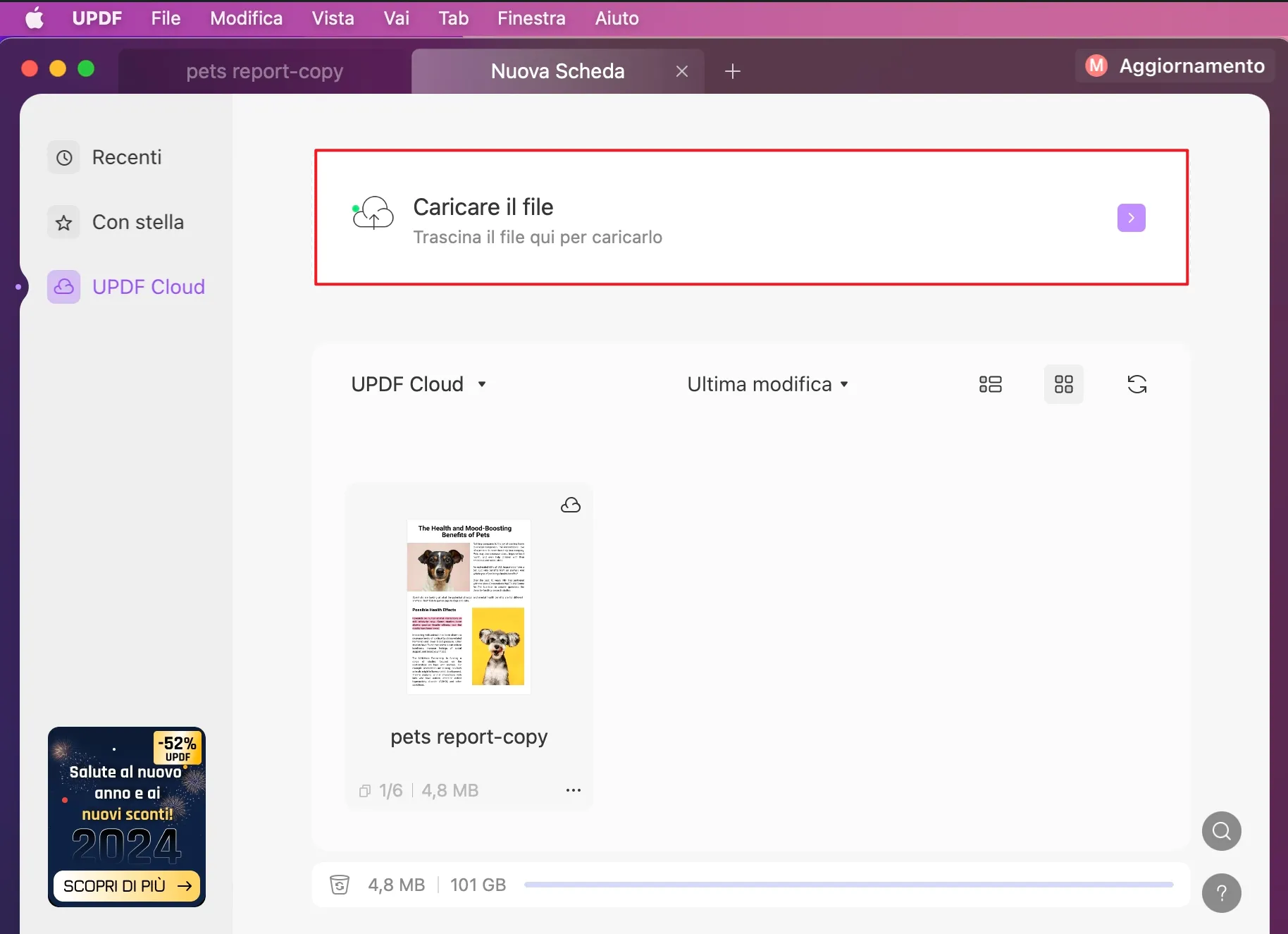
Parte 3: Come condividere file e cartelle tra 2 Mac
In questa era digitale in cui i flussi di lavoro remoti sono in rapido aumento, la condivisione di file e cartelle è perfetta per collaborare. In generale, per la maggior parte dei casi d'uso professionali, vengono generalmente utilizzati dispositivi Mac. Ma come condividere file tra Mac? Trova qui diversi metodi per procedere:
Metodo 1. Condivisione file Mac
Condivisione file Mac è una funzionalità disponibile su macOS che consente agli utenti di condividere file e cartelle tra computer Mac su una rete. Consente agli utenti di accedere a file e cartelle situati su altri Mac sulla stessa rete, fornendo un modo conveniente per condividere dati e collaborare con altri. Per utilizzare la funzione di condivisione file del Mac, questi semplici passaggi sono di grande aiuto:
Passaggio 1: cliccare sull'icona "Apple" nell'angolo in alto a sinistra e procedere alle "Impostazioni di sistema". Successivamente, scegli le impostazioni "Generali" e accedi alla funzione "Condivisione". Quindi, dovrai attivare l'opzione "Condivisione file".

Passaggio 2: Successivamente, tocca l'icona "Informazioni" davanti all'opzione "Condivisione file" e gestisci le cartelle condivise. Puoi aggiungere o rimuovere la cartella in base alle tue esigenze. Inoltre, puoi specificare il gruppo di utenti con cui desideri condividere la cartella.
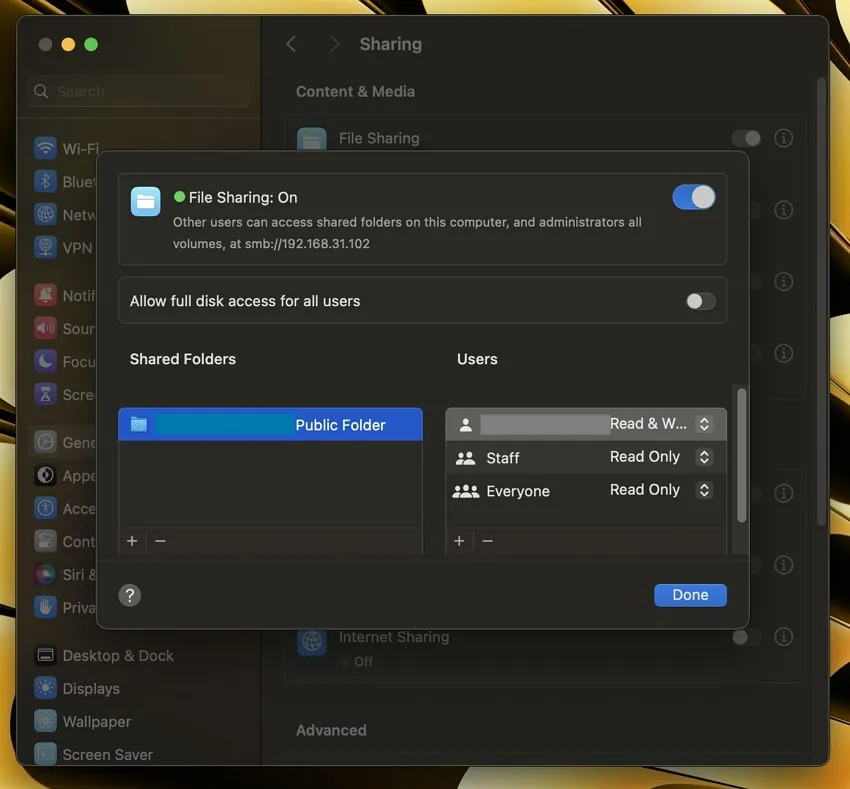
Metodo 2. AirDrop
AirDrop è una funzionalità di condivisione file disponibile sui dispositivi Apple, come iPhone, iPad e dispositivi Mac. Consente agli utenti di trasferire in modalità wireless file, foto, video e altri dati tra dispositivi compatibili. Nel frattempo, AirDrop utilizza una combinazione di tecnologia Bluetooth e Wi-Fi per stabilire una connessione diretta tra i dispositivi.
Questo in definitiva aiuta a trasferire i file in modo rapido ed efficiente. Esegui queste istruzioni facili da seguire per condividere file utilizzando la funzione AirDrop:
Istruzioni: vai al Finder dal Dock del tuo MacBook e scegli il file che desideri condividere con qualcun altro. Successivamente, tocca l'icona "Condividi" in alto e seleziona la funzione di condivisione "AirDrop". Scegli il destinatario tra le persone disponibili e completa la procedura.
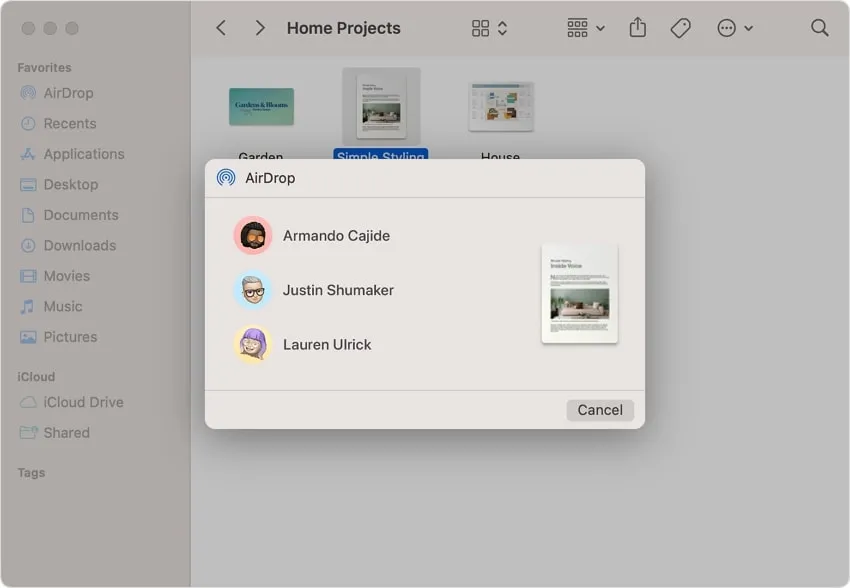
Metodo 3. iCloud Drive
iCloud Drive è un servizio di archiviazione cloud e sincronizzazione dei file. Consente agli utenti di archiviare file, documenti, foto, video e altri dati nel cloud e accedervi da più dispositivi, come iPhone, iPad, MacBook e computer Windows.
Nel frattempo, puoi caricare file dai tuoi dispositivi e organizzarli in cartelle con iCloud. Per condividere file su dispositivi Mac utilizzando iCloud Drive, questi semplici passaggi ti aiuteranno a:
Passaggio 1: accedi a Safari sul tuo MacBook e apri il sito Web ufficiale di iCloud su di esso. Successivamente, accedi al tuo account iCloud e apri la funzione "iCloud Drive" dalle opzioni disponibili.
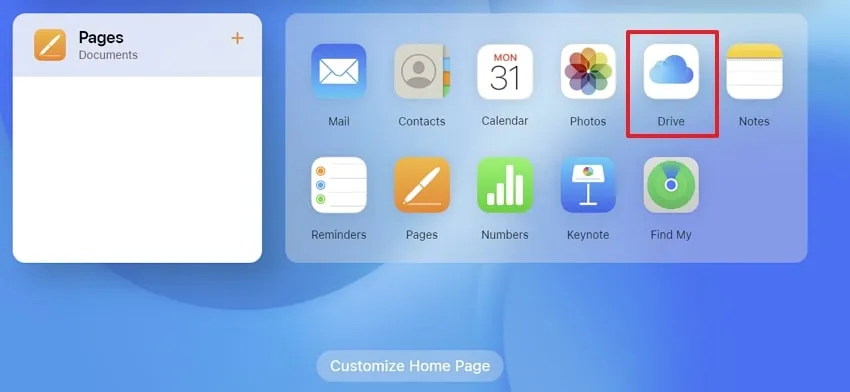
Passaggio 2: clicca sull'opzione "Sfoglia" nel pannello di sinistra e carica il file dal MacBook cliccando sull'icona "Carica". Successivamente, tocca l'icona "Condividi file" dalla barra degli strumenti e personalizza le impostazioni per condividere il file con altri.
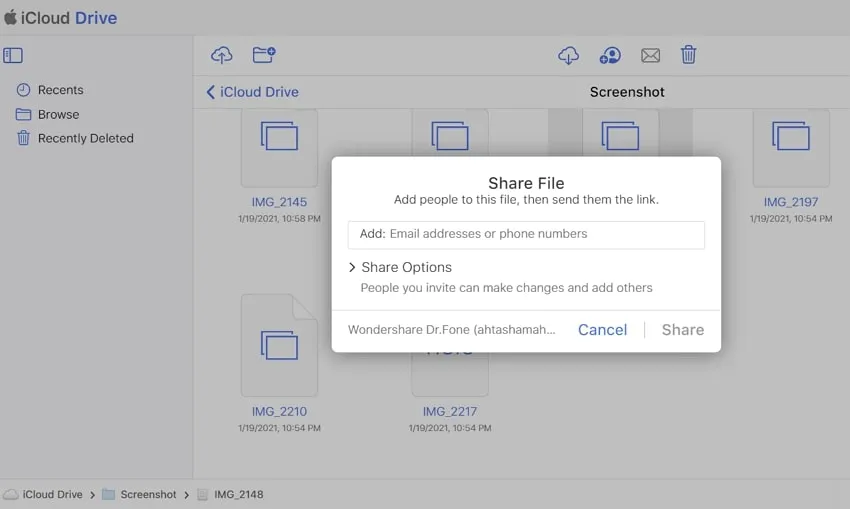
Parte 4: vantaggi dell'utilizzo di UPDF per condividere file
UPDF è tra le migliori utility per la gestione dei PDF. Nel frattempo, puoi anche condividere file PDF tramite UPDF, che offre numerosi vantaggi. Scopriamo in cosa consistono questi vantaggi:
- Condividi file di grandi dimensioni: consente di condividere PDF con un collegamento. In questo modo, puoi persino condividere file PDF di grandi dimensioni senza problemi di compatibilità delle dimensioni del file. In definitiva, la collaborazione sui documenti PDF migliorerà e aumenterà.
- Autorizzazioni: puoi proteggere i PDF con password e limitarne l'accesso tramite le autorizzazioni. Quindi solo gli utenti selezionati con il passcode accederanno ai tuoi documenti condivisi.
- Compressione PDF: la dimensione dei file è un problema serio durante la condivisione di documenti PDF. Con UPDF, comprimi facilmente i tuoi documenti PDF in modo semplice. In questo modo, i tuoi file PDF di grandi dimensioni verranno convertiti in file di piccole dimensioni.
- Interfaccia semplice: ha un'interfaccia semplice e pulita che fornisce una facile navigazione tra gli strumenti. Quindi non dovrai affrontare alcun problema durante l'utilizzo di questo software. Anche un principiante può utilizzare e gestire i file PDF.
- Annotazioni: è possibile aggiungere commenti, adesivi, sottolineature, evidenziazioni, timbri, forme, caselle di testo e persino firme elettroniche ai tuoi documenti PDF prima della condivisione. Ciò migliora le possibilità di condivisione interattiva dei documenti.
Conclusione
Con la crescente collaborazione nel mondo professionale, la condivisione di file da Mac a Windows in formato PDF è comune. Questo perché il PDF è un formato di file più facilmente accessibile per la condivisione di documenti. In questo articolo hai scoperto come condividere file da Mac a Windows, Android e iOS e come viene elaborata la cartella condivisa Mac. Scaricatelo cliccando il pulsante qui sotto.
Windows • macOS • iOS • Android 100% sicuro
 UPDF
UPDF
 UPDF per Windows
UPDF per Windows UPDF per Mac
UPDF per Mac UPDF per iPhone/iPad
UPDF per iPhone/iPad UPDF per Android
UPDF per Android UPDF AI Online
UPDF AI Online UPDF Sign
UPDF Sign Leggi PDF
Leggi PDF Annota PDF
Annota PDF Modifica PDF
Modifica PDF Converti PDF
Converti PDF Crea PDF
Crea PDF Comprimi PDF
Comprimi PDF Organizza PDF
Organizza PDF Unisci PDF
Unisci PDF Dividi PDF
Dividi PDF Ritaglia PDF
Ritaglia PDF Rimuovi pagine
Rimuovi pagine Ruota PDF
Ruota PDF Firma PDF
Firma PDF Modulo PDF
Modulo PDF Confronta PDF
Confronta PDF Proteggi PDF
Proteggi PDF Stampa PDF
Stampa PDF Batch PDF
Batch PDF OCR
OCR UPDF Cloud
UPDF Cloud Cos'è UPDF AI
Cos'è UPDF AI Revisione di UPDF AI
Revisione di UPDF AI FAQ su UPDF AI
FAQ su UPDF AI Riassumi PDF
Riassumi PDF Traduci PDF
Traduci PDF Spiega PDF
Spiega PDF Chat con PDF
Chat con PDF Chat con immagine
Chat con immagine Da PDF a Mappa mentale
Da PDF a Mappa mentale Chat con AI
Chat con AI Guida Utente
Guida Utente Specifiche Tecniche
Specifiche Tecniche Aggiornamenti
Aggiornamenti Domande Frequenti
Domande Frequenti Trucchi per UPDF
Trucchi per UPDF Blog
Blog News
News Recensioni di UPDF
Recensioni di UPDF Download
Download Contattaci
Contattaci












